Windows8モダンアプリのインストール場所を変更する方法
その他 / / February 14, 2022
Windows 8ユーザーとして、あなたはすべてがどこにあるか気にしますか ストアからダウンロードする最新のアプリ コンピュータにインストールされていますか? ええと、今日までやったことはありません。 Windowsディレクトリのスペースがすでに不足していて、ストアからいくつかのアプリをインストールした後、アイコンが赤に変わりました。 これにより、これらのアプリがWindows 8のどこに正確にインストールされているのか、もし可能であれば、どうすればそれらをより適切に管理できるのかを考えることができました。
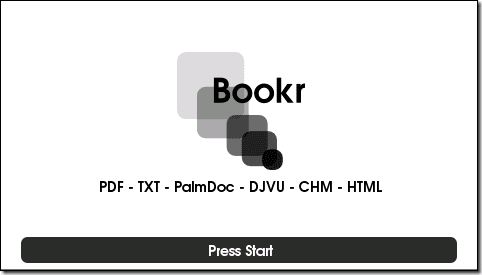
したがって、この記事では、 Windows8の最新のアプリ デフォルトでインストールされ、システムドライブのスペースを節約するために場所を変更する方法。 準備ができたら、始めましょう。
Windows8モダンアプリのデフォルトのインストール場所
最初の質問(最新のアプリはどこにインストールされているか)に対する簡単な答えは次のとおりです。 C:\ Program Files \ WindowsApps フォルダ。 ここでは、Windows 8がC:パーティションにインストールされていることを前提としています。 他のドライブにインストールした場合は、それに応じてパスを変更する必要があります。
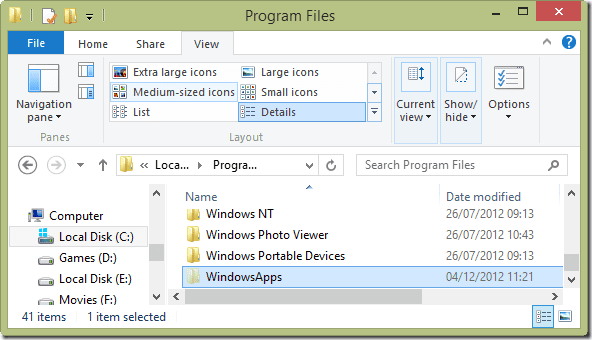
ザ フォルダは非表示です デフォルトでそれを表示するには、すべての隠しファイルを表示するオプションを有効にする必要があります。 オプションを有効にするには、 [表示]タブ エクスプローラーでオプションをチェックします 隠しアイテム [表示/非表示]セクションの下。
フォルダを開こうとすると、フォルダを開くための十分な権限がないというエラーが表示されます。 フォルダは、オペレーティングシステムの基本的なルールの1つとして保護されています。これは、フォルダがユーザーから自分自身を保護するように設計されていることです。
Windowsアプリのインストールディレクトリの変更
これで、デフォルトのダウンロードディレクトリを完全に変更するのではなく、 フォルダのシンボリックリンク. ディレクトリを永続的に変更するよりも、シンボリックリンクを使用することには2つの利点があります。 まず第一に、あなたが現在あなたのコンピュータにインストールしているアプリへのリンクは壊れることはなく、あなたはそれらをアンインストールせずにそれらを更新することができます。 そして第二に、レジストリ編集と比較すると、シンボリックリンクは非常に使いやすいです。
リンクを開始する前に、WindowsAppsフォルダーを完全に制御する必要があります。 フォルダを右クリックして、をクリックします プロパティ フォルダのプロパティウィンドウを開きます。 ここに移動します 安全 クリックしてください 詳細ボタン.

次に、をクリックします リンクを変更 所有者の横にあり、リストに自分の名前を追加します。 名前を追加する前に、必ず名前を確認してください。 それが終わったら、フォルダのプロパティをもう一度開いて、利用可能な詳細なセキュリティ設定を見つけます。

フォルダ(およびすべてのサブフォルダ)を完全に制御し、設定を保存します。 これで、フォルダをもう一度開こうとすると、そのフォルダにアクセスできるようになります。 正常に完了すると、シンボリックリンクの概念を使用して、エクスプローラーのリンクを壊すことなくフォルダーを新しい場所に移動できるようになります。
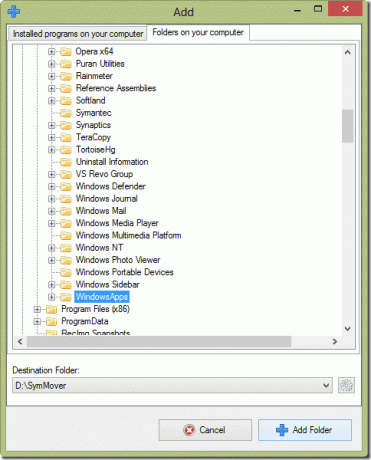
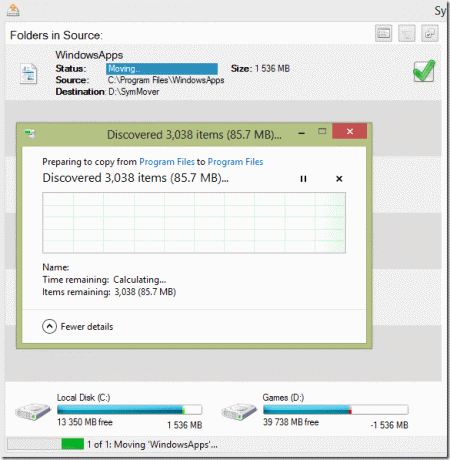
私はタスクにSymMoverを使用しましたが、うまくいきました。 すでにカバーしました SymMoverの使用方法 詳細については、記事を参照して洞察を得ることができます。 その簡単でシンプル。
結論
そこで、Windows8がMetroAppsをインストールし、デフォルトの場所を変更する方法を説明しました。 フォルダのアクセス許可を変更するときは、十分に注意してください。 すべてのサブフォルダとともにフォルダを完全に制御できない場合、SymMoverを使用してフォルダを移動するときに常にエラーが発生します。 また、管理者権限でSymMoverを実行していることを確認してください(右クリックして、管理者として実行します)。 それはその仕事にとって不可欠です。
最終更新日:2022年2月3日
上記の記事には、GuidingTechのサポートに役立つアフィリエイトリンクが含まれている場合があります。 ただし、編集の整合性には影響しません。 コンテンツは公平で本物のままです。



